1、首先,我们将Windows 10的控制面板图标开启到桌面上,达到可以从桌面进行控制面板的快速访问。点击Windows 10的开始菜单,点击设置图标

2、在设置的界面中选择“个性化”
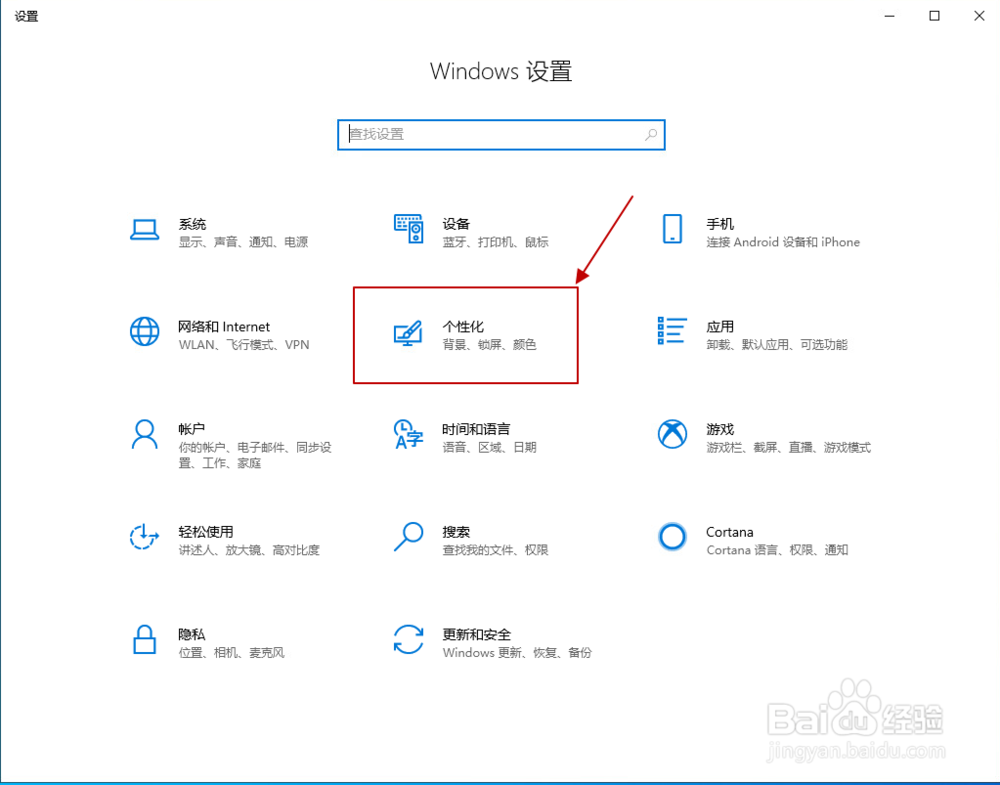
3、在个性化的设置界面当中选择“主题”-“桌面图标设置”

4、在桌面图标设置的界面当中,勾选“控制面板”。然后点击应用。我们就可以看到控制面板的图标就出现在桌面当中。

5、我们就可以在桌面当中点击“控制面板”的图标进行快速调用和访问。

6、接下来,右键点击桌面的“控制面板”,选择创建快捷键方式。在桌面上创建一个“控制面板”的快捷键

7、接下来将桌面上的“控制面板”快捷键拖动到任务栏上,这样在任务栏上就出现了控制面板的快捷键。也可以从任务栏进行“控制面板”的快速访问了。

8、也可以开启Windows的开始菜单,从“Windows系统”下找到“控制面板”,右键点击它,选择“更多”-“固定到任务栏”从而将“控制面板”图标固定到任务栏当中进行快速的调用。效果和上面一样。
